时间:2016-04-01 19:43 来源: 我爱IT技术网 作者:佚名
经常使用Excel制作各种报表,有时为了美观或便于直观了解数据,常常会用到各种图表。在单元格内,以进度条(数据条)方式显示百分比图(非插入图标式)。此方式方便快捷,便于排版。
图例:
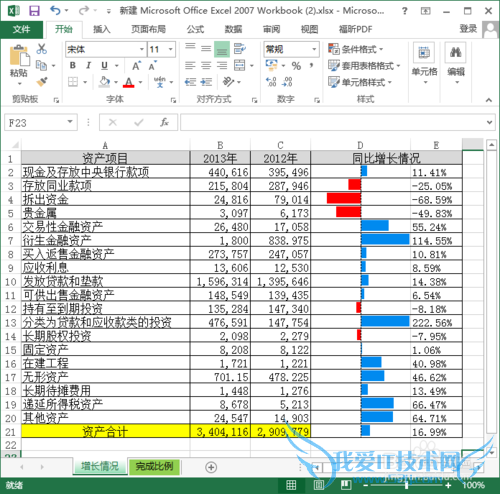
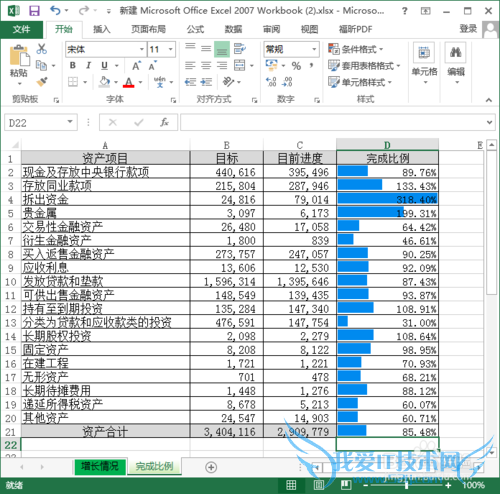
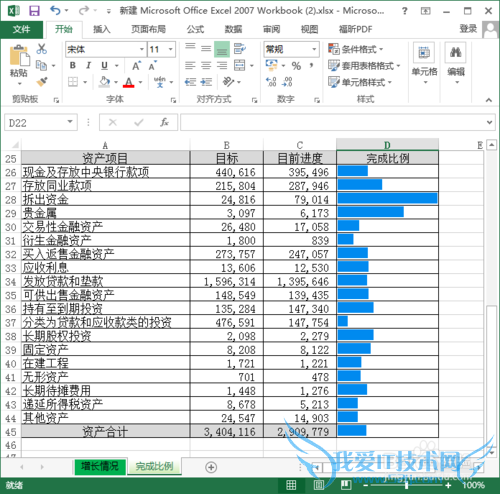
前期准备工作(包括相关工具或所使用的原料等)
Microsoft Office Excel 2013 (不低于2007版本)详细的操作方法或具体步骤
(数据建立略)先计算出百分比,这里是比较2013年各项财务指标比2012年增长(减少)的比例。在D2-D21显示。如图:
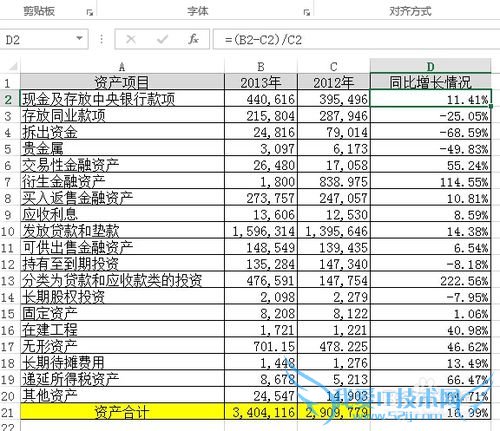
选中需要生成数据条的单元格。这里是D2至D21,然后再“开始”工具栏下找到“条件格式”-“数据条”-“其他规则”。如图:

勾选“仅显示数据条”(单元格内没有百分比数字),因为我们的数据有负值。所以最小值-数字,输入-1,最大值-数字,输入1,(这里是一个范围,从-100%至+100%。当然也可以是其他数字,正负3.4.5.6……都可以,更具你的数据范围调整,这里本应该是-1至3。),颜色、边框这些可以按需调整,同时调“整负值和坐标轴”。
一样,颜色自选。“坐标轴设置”第一个会根据内容自动调整,第二个就是中点值0,在单元格中心。
最后是完成的效果,在后面一列单元格添加一个百分比显示。直观显示。最后效果图,修改了比例为-1至3.
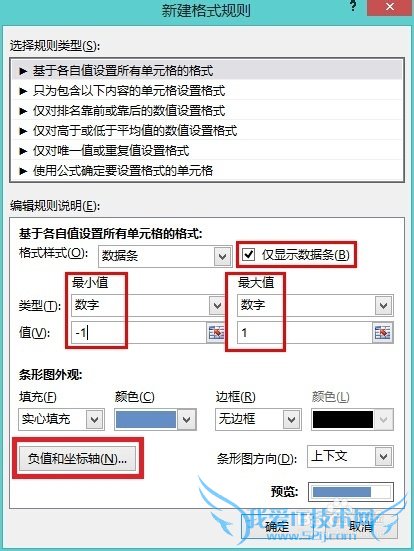
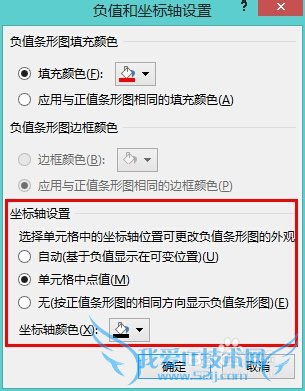
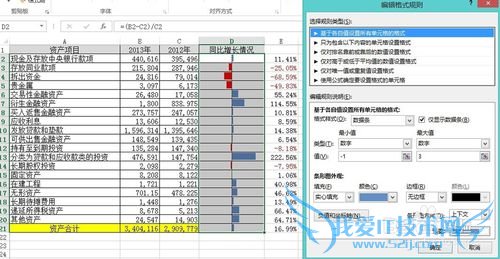
最后,在来一个没有负值的。比如说某项目完成比例情况,如图
因为最大值是318.40%,所以范围我选择0至3。没有负值,则不设置“负值和坐标轴”。
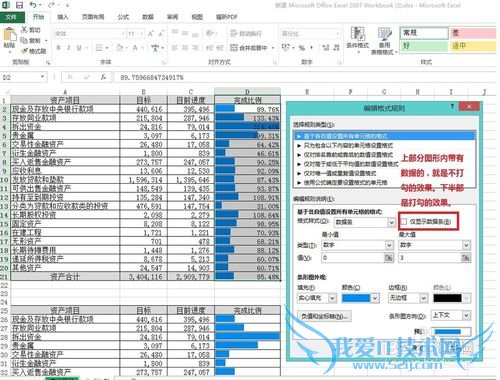
注意事项
数据无价,在尝试前注意保存或备份数据。避免操作不当引起数据错误或丢失。经验内容仅供参考,如果您需解决具体问题(尤其法律、医学等领域),建议您详细咨询相关领域专业人士。作者声明:本文系本人依照真实经历原创,未经许可,谢绝转载。- 评论列表(网友评论仅供网友表达个人看法,并不表明本站同意其观点或证实其描述)
-
